这并不是使用内置的
QGraphicsView 功能太难实现。
下面的演示脚本具有左键平移和滚轮缩放功能(包括锚定到当前光标位置)。因为内置的
fitInView 方法会添加一个奇怪的固定边距,无法移除,所以已经重新实现了该方法。
PyQt6 版本:
from PyQt6 import QtCore, QtGui, QtWidgets
class PhotoViewer(QtWidgets.QGraphicsView):
photoClicked = QtCore.pyqtSignal(QtCore.QPointF)
def __init__(self, parent):
super(PhotoViewer, self).__init__(parent)
self._zoom = 0
self._empty = True
self._scene = QtWidgets.QGraphicsScene(self)
self._photo = QtWidgets.QGraphicsPixmapItem()
self._scene.addItem(self._photo)
self.setScene(self._scene)
self.setTransformationAnchor(
QtWidgets.QGraphicsView.ViewportAnchor.AnchorUnderMouse)
self.setResizeAnchor(
QtWidgets.QGraphicsView.ViewportAnchor.AnchorUnderMouse)
self.setVerticalScrollBarPolicy(
QtCore.Qt.ScrollBarPolicy.ScrollBarAlwaysOff)
self.setHorizontalScrollBarPolicy(
QtCore.Qt.ScrollBarPolicy.ScrollBarAlwaysOff)
self.setBackgroundBrush(QtGui.QBrush(QtGui.QColor(30, 30, 30)))
self.setFrameShape(QtWidgets.QFrame.Shape.NoFrame)
def hasPhoto(self):
return not self._empty
def fitInView(self, scale=True):
rect = QtCore.QRectF(self._photo.pixmap().rect())
if not rect.isNull():
self.setSceneRect(rect)
if self.hasPhoto():
unity = self.transform().mapRect(QtCore.QRectF(0, 0, 1, 1))
self.scale(1 / unity.width(), 1 / unity.height())
viewrect = self.viewport().rect()
scenerect = self.transform().mapRect(rect)
factor = min(viewrect.width() / scenerect.width(),
viewrect.height() / scenerect.height())
self.scale(factor, factor)
self._zoom = 0
def setPhoto(self, pixmap=None):
self._zoom = 0
if pixmap and not pixmap.isNull():
self._empty = False
self.setDragMode(QtWidgets.QGraphicsView.DragMode.ScrollHandDrag)
self._photo.setPixmap(pixmap)
else:
self._empty = True
self.setDragMode(QtWidgets.QGraphicsView.DragMode.NoDrag)
self._photo.setPixmap(QtGui.QPixmap())
self.fitInView()
def wheelEvent(self, event):
if self.hasPhoto():
if event.angleDelta().y() > 0:
factor = 1.25
self._zoom += 1
else:
factor = 0.8
self._zoom -= 1
if self._zoom > 0:
self.scale(factor, factor)
elif self._zoom == 0:
self.fitInView()
else:
self._zoom = 0
def toggleDragMode(self):
if self.dragMode() == QtWidgets.QGraphicsView.DragMode.ScrollHandDrag:
self.setDragMode(QtWidgets.QGraphicsView.DragMode.NoDrag)
elif not self._photo.pixmap().isNull():
self.setDragMode(QtWidgets.QGraphicsView.DragMode.ScrollHandDrag)
def mousePressEvent(self, event):
if self._photo.isUnderMouse():
self.photoClicked.emit(self.mapToScene(event.position().toPoint()))
super(PhotoViewer, self).mousePressEvent(event)
class Window(QtWidgets.QWidget):
def __init__(self):
super(Window, self).__init__()
self.viewer = PhotoViewer(self)
self.btnLoad = QtWidgets.QToolButton(self)
self.btnLoad.setText('Load image')
self.btnLoad.clicked.connect(self.loadImage)
self.btnPixInfo = QtWidgets.QToolButton(self)
self.btnPixInfo.setText('Enter pixel info mode')
self.btnPixInfo.clicked.connect(self.pixInfo)
self.editPixInfo = QtWidgets.QLineEdit(self)
self.editPixInfo.setReadOnly(True)
self.viewer.photoClicked.connect(self.photoClicked)
VBlayout = QtWidgets.QVBoxLayout(self)
VBlayout.addWidget(self.viewer)
HBlayout = QtWidgets.QHBoxLayout()
HBlayout.setAlignment(QtCore.Qt.AlignmentFlag.AlignLeft)
HBlayout.addWidget(self.btnLoad)
HBlayout.addWidget(self.btnPixInfo)
HBlayout.addWidget(self.editPixInfo)
VBlayout.addLayout(HBlayout)
def loadImage(self):
self.viewer.setPhoto(QtGui.QPixmap('image.jpg'))
def pixInfo(self):
self.viewer.toggleDragMode()
def photoClicked(self, pos):
if self.viewer.dragMode() == QtWidgets.QGraphicsView.DragMode.NoDrag:
self.editPixInfo.setText('%d, %d' % (pos.x(), pos.y()))
if __name__ == '__main__':
import sys
app = QtWidgets.QApplication(sys.argv)
window = Window()
window.setGeometry(500, 300, 800, 600)
window.show()
sys.exit(app.exec())
PyQt5版本:
from PyQt5 import QtCore, QtGui, QtWidgets
class PhotoViewer(QtWidgets.QGraphicsView):
photoClicked = QtCore.pyqtSignal(QtCore.QPoint)
def __init__(self, parent):
super(PhotoViewer, self).__init__(parent)
self._zoom = 0
self._empty = True
self._scene = QtWidgets.QGraphicsScene(self)
self._photo = QtWidgets.QGraphicsPixmapItem()
self._scene.addItem(self._photo)
self.setScene(self._scene)
self.setTransformationAnchor(QtWidgets.QGraphicsView.AnchorUnderMouse)
self.setResizeAnchor(QtWidgets.QGraphicsView.AnchorUnderMouse)
self.setVerticalScrollBarPolicy(QtCore.Qt.ScrollBarAlwaysOff)
self.setHorizontalScrollBarPolicy(QtCore.Qt.ScrollBarAlwaysOff)
self.setBackgroundBrush(QtGui.QBrush(QtGui.QColor(30, 30, 30)))
self.setFrameShape(QtWidgets.QFrame.NoFrame)
def hasPhoto(self):
return not self._empty
def fitInView(self, scale=True):
rect = QtCore.QRectF(self._photo.pixmap().rect())
if not rect.isNull():
self.setSceneRect(rect)
if self.hasPhoto():
unity = self.transform().mapRect(QtCore.QRectF(0, 0, 1, 1))
self.scale(1 / unity.width(), 1 / unity.height())
viewrect = self.viewport().rect()
scenerect = self.transform().mapRect(rect)
factor = min(viewrect.width() / scenerect.width(),
viewrect.height() / scenerect.height())
self.scale(factor, factor)
self._zoom = 0
def setPhoto(self, pixmap=None):
self._zoom = 0
if pixmap and not pixmap.isNull():
self._empty = False
self.setDragMode(QtWidgets.QGraphicsView.ScrollHandDrag)
self._photo.setPixmap(pixmap)
else:
self._empty = True
self.setDragMode(QtWidgets.QGraphicsView.NoDrag)
self._photo.setPixmap(QtGui.QPixmap())
self.fitInView()
def wheelEvent(self, event):
if self.hasPhoto():
if event.angleDelta().y() > 0:
factor = 1.25
self._zoom += 1
else:
factor = 0.8
self._zoom -= 1
if self._zoom > 0:
self.scale(factor, factor)
elif self._zoom == 0:
self.fitInView()
else:
self._zoom = 0
def toggleDragMode(self):
if self.dragMode() == QtWidgets.QGraphicsView.ScrollHandDrag:
self.setDragMode(QtWidgets.QGraphicsView.NoDrag)
elif not self._photo.pixmap().isNull():
self.setDragMode(QtWidgets.QGraphicsView.ScrollHandDrag)
def mousePressEvent(self, event):
if self._photo.isUnderMouse():
self.photoClicked.emit(self.mapToScene(event.pos()).toPoint())
super(PhotoViewer, self).mousePressEvent(event)
class Window(QtWidgets.QWidget):
def __init__(self):
super(Window, self).__init__()
self.viewer = PhotoViewer(self)
self.btnLoad = QtWidgets.QToolButton(self)
self.btnLoad.setText('Load image')
self.btnLoad.clicked.connect(self.loadImage)
self.btnPixInfo = QtWidgets.QToolButton(self)
self.btnPixInfo.setText('Enter pixel info mode')
self.btnPixInfo.clicked.connect(self.pixInfo)
self.editPixInfo = QtWidgets.QLineEdit(self)
self.editPixInfo.setReadOnly(True)
self.viewer.photoClicked.connect(self.photoClicked)
VBlayout = QtWidgets.QVBoxLayout(self)
VBlayout.addWidget(self.viewer)
HBlayout = QtWidgets.QHBoxLayout()
HBlayout.setAlignment(QtCore.Qt.AlignLeft)
HBlayout.addWidget(self.btnLoad)
HBlayout.addWidget(self.btnPixInfo)
HBlayout.addWidget(self.editPixInfo)
VBlayout.addLayout(HBlayout)
def loadImage(self):
self.viewer.setPhoto(QtGui.QPixmap('image.jpg'))
def pixInfo(self):
self.viewer.toggleDragMode()
def photoClicked(self, pos):
if self.viewer.dragMode() == QtWidgets.QGraphicsView.NoDrag:
self.editPixInfo.setText('%d, %d' % (pos.x(), pos.y()))
if __name__ == '__main__':
import sys
app = QtWidgets.QApplication(sys.argv)
window = Window()
window.setGeometry(500, 300, 800, 600)
window.show()
sys.exit(app.exec_())
PyQt4版本:
from PyQt4 import QtCore, QtGui
class PhotoViewer(QtGui.QGraphicsView):
photoClicked = QtCore.pyqtSignal(QtCore.QPoint)
def __init__(self, parent):
super(PhotoViewer, self).__init__(parent)
self._zoom = 0
self._empty = True
self._scene = QtGui.QGraphicsScene(self)
self._photo = QtGui.QGraphicsPixmapItem()
self._scene.addItem(self._photo)
self.setScene(self._scene)
self.setTransformationAnchor(QtGui.QGraphicsView.AnchorUnderMouse)
self.setResizeAnchor(QtGui.QGraphicsView.AnchorUnderMouse)
self.setVerticalScrollBarPolicy(QtCore.Qt.ScrollBarAlwaysOff)
self.setHorizontalScrollBarPolicy(QtCore.Qt.ScrollBarAlwaysOff)
self.setBackgroundBrush(QtGui.QBrush(QtGui.QColor(30, 30, 30)))
self.setFrameShape(QtGui.QFrame.NoFrame)
def hasPhoto(self):
return not self._empty
def fitInView(self, scale=True):
rect = QtCore.QRectF(self._photo.pixmap().rect())
if not rect.isNull():
self.setSceneRect(rect)
if self.hasPhoto():
unity = self.transform().mapRect(QtCore.QRectF(0, 0, 1, 1))
self.scale(1 / unity.width(), 1 / unity.height())
viewrect = self.viewport().rect()
scenerect = self.transform().mapRect(rect)
factor = min(viewrect.width() / scenerect.width(),
viewrect.height() / scenerect.height())
self.scale(factor, factor)
self._zoom = 0
def setPhoto(self, pixmap=None):
self._zoom = 0
if pixmap and not pixmap.isNull():
self._empty = False
self.setDragMode(QtGui.QGraphicsView.ScrollHandDrag)
self._photo.setPixmap(pixmap)
else:
self._empty = True
self.setDragMode(QtGui.QGraphicsView.NoDrag)
self._photo.setPixmap(QtGui.QPixmap())
self.fitInView()
def wheelEvent(self, event):
if self.hasPhoto():
if event.delta() > 0:
factor = 1.25
self._zoom += 1
else:
factor = 0.8
self._zoom -= 1
if self._zoom > 0:
self.scale(factor, factor)
elif self._zoom == 0:
self.fitInView()
else:
self._zoom = 0
def toggleDragMode(self):
if self.dragMode() == QtGui.QGraphicsView.ScrollHandDrag:
self.setDragMode(QtGui.QGraphicsView.NoDrag)
elif not self._photo.pixmap().isNull():
self.setDragMode(QtGui.QGraphicsView.ScrollHandDrag)
def mousePressEvent(self, event):
if self._photo.isUnderMouse():
self.photoClicked.emit(self.mapToScene(event.pos()).toPoint())
super(PhotoViewer, self).mousePressEvent(event)
class Window(QtGui.QWidget):
def __init__(self):
super(Window, self).__init__()
self.viewer = PhotoViewer(self)
self.btnLoad = QtGui.QToolButton(self)
self.btnLoad.setText('Load image')
self.btnLoad.clicked.connect(self.loadImage)
self.btnPixInfo = QtGui.QToolButton(self)
self.btnPixInfo.setText('Enter pixel info mode')
self.btnPixInfo.clicked.connect(self.pixInfo)
self.editPixInfo = QtGui.QLineEdit(self)
self.editPixInfo.setReadOnly(True)
self.viewer.photoClicked.connect(self.photoClicked)
VBlayout = QtGui.QVBoxLayout(self)
VBlayout.addWidget(self.viewer)
HBlayout = QtGui.QHBoxLayout()
HBlayout.setAlignment(QtCore.Qt.AlignLeft)
HBlayout.addWidget(self.btnLoad)
HBlayout.addWidget(self.btnPixInfo)
HBlayout.addWidget(self.editPixInfo)
VBlayout.addLayout(HBlayout)
def loadImage(self):
self.viewer.setPhoto(QtGui.QPixmap('image.jpg'))
def pixInfo(self):
self.viewer.toggleDragMode()
def photoClicked(self, pos):
if self.viewer.dragMode() == QtGui.QGraphicsView.NoDrag:
self.editPixInfo.setText('%d, %d' % (pos.x(), pos.y()))
if __name__ == '__main__':
import sys
app = QtGui.QApplication(sys.argv)
window = Window()
window.setGeometry(500, 300, 800, 600)
window.show()
sys.exit(app.exec_())
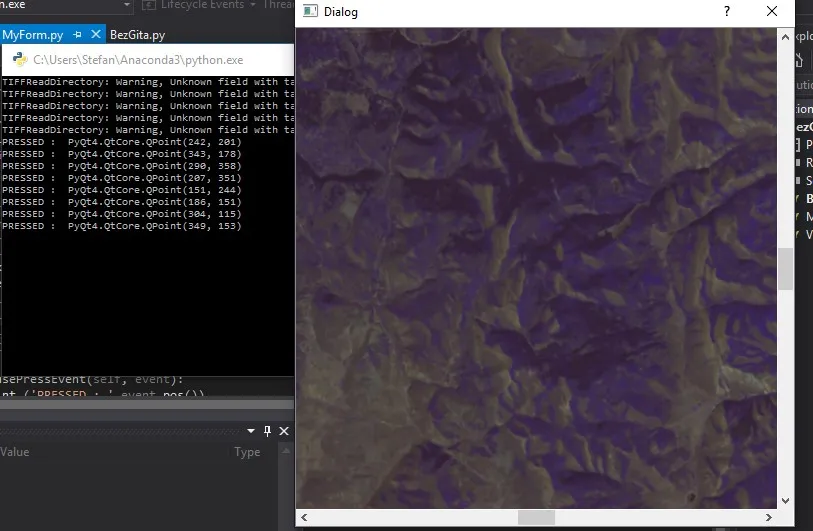
self.scale(factor, factor)而不是self.fitInView()。查看wheelEvent以了解缩放的工作原理(它并不复杂)。 - ekhumoro